win11增加内存 Win11虚拟内存设置步骤
更新时间:2024-08-12 16:54:33作者:jiang
Win11系统的推出给用户带来了全新的体验,其中增加内存是提升系统运行速度和稳定性的重要方法之一,而Win11虚拟内存设置则是一个关键步骤,通过合理设置虚拟内存大小可以帮助系统更好地管理内存资源,提高系统的运行效率。下面我们就来了解一下Win11系统中如何设置虚拟内存,让系统更加流畅地运行。
操作方法:
1.在电脑中,打开开始菜单,点击设置。
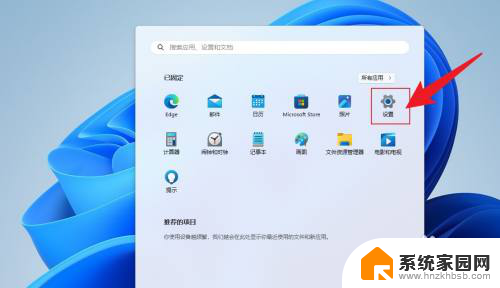
2.滚动鼠标滚轮,找到系统信息。点击打开。
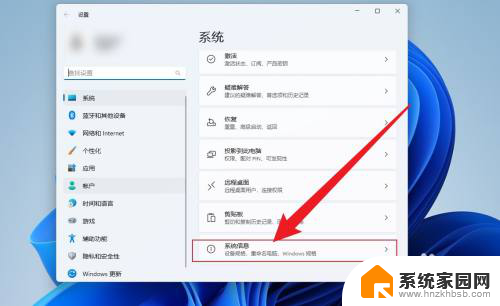
3.点击高级系统设置。
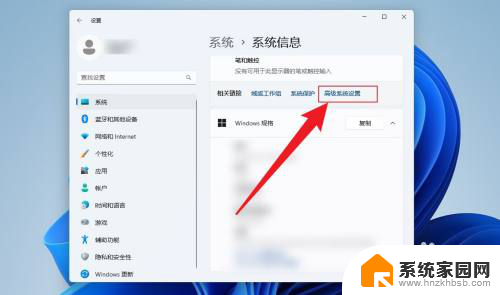
4.点击性能设置。
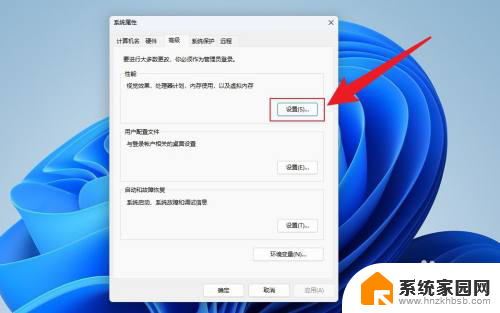
5.点击高级,点击更改。
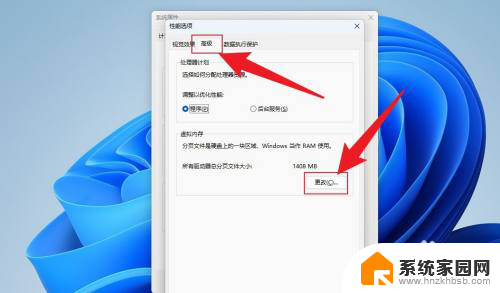
6.去掉自动管理前面的勾选,点击自定义大小。
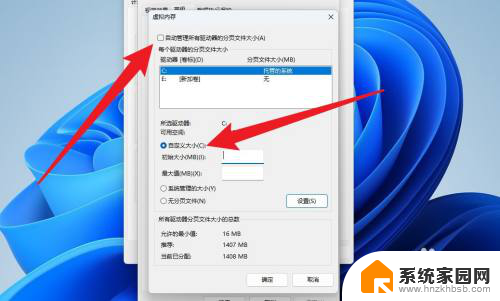
7.输入要设置的内存大小,点击确定。重启电脑即可。
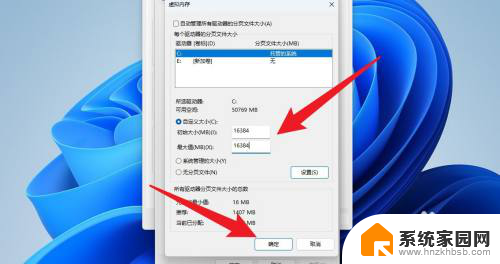
以上就是关于win11增加内存的全部内容,如果有遇到相同情况的用户,可以按照小编的方法来解决。
win11增加内存 Win11虚拟内存设置步骤相关教程
- 电脑如何增加虚拟内存win11 Win11虚拟内存增加的步骤
- win11没有设置虚拟内存 Win11设置虚拟内存的步骤
- 虚拟内存win11在哪里 Win11虚拟内存设置步骤
- win11电脑虚拟内存设置 win11虚拟内存怎么设置最佳方法
- 电脑设置虚拟内存win11 Win11虚拟内存的最佳设置方法
- 如何调虚拟内存win11 Win11虚拟内存设置技巧
- win11找不到内存完整性 Win11 24H2版内存隔离功能开启步骤
- win11设置内存频率 Win11如何查看内存频率
- win11内存隔离内存完整性 Win11 24H2版内存隔离功能开启方法
- win11内存回收 如何释放Win11内存空间
- win11自带桌面背景图片在哪里 个性化电脑壁纸设计灵感
- 虚拟触摸板win11 Windows11虚拟触摸板打开方法
- win11系统默认声音 Win11如何设置默认音量大小
- win11怎么调开机启动项 Win11开机启动项配置
- win11如何关闭设置桌面 Windows11设置主页如何关闭
- win11无法取消pin密码 win11怎么取消登录pin密码
win11系统教程推荐
- 1 win11屏保密码怎样设置 Win11屏保密码设置步骤
- 2 win11磁盘格式化失败 硬盘无法格式化怎么修复
- 3 win11多了个账户 Win11开机显示两个用户怎么办
- 4 电脑有时不休眠win11 win11设置不休眠怎么操作
- 5 win11内建桌面便签 超级便签文本添加
- 6 win11红警黑屏只能看见鼠标 win11玩红色警戒黑屏故障解决步骤
- 7 win11怎么运行安卓应用 Win11安卓应用运行教程
- 8 win11更新打印机驱动程序 Win11打印机驱动更新步骤
- 9 win11l图片打不开 Win11 24H2升级后无法打开图片怎么办
- 10 win11共享完 其他电脑无法访问 Win11 24H2共享文档NAS无法进入解决方法